PCの電源の劣化を調べる基礎を最短で把握したい読者に向けて、電源故障 前兆とPCの電源の寿命が近い兆候は、PCの電源ユニットが寿命である症状は、PCの電源が壊れるとどうなる、PCの電源の耐用年数は、といった順序で全体像をわかりやすく解説します。さらに、劣化の調べ方の基本を押さえたうえで、PC電源の劣化を調べる実践手順に沿って、診断ソフトと確認テスター比較、電源ユニット確認方法と電源ユニットの寿命、電源ユニット交換と寿命は10年という一般的な目安の位置づけ、PCの電源はいつ交換したらいいか、PCの電源ユニット交換の料金は、といった具体論まで踏み込みます。最後に、PCの電源の劣化を調べる要点まとめで重要ポイントを整理し、初学者でも応用できる再現性の高い手順として活用できるように構成しています。
- 電源劣化の前兆と寿命に近い兆候の見分け方
- 安全に進める劣化の調べ方と確認手順
- 交換タイミングと料金の目安・判断材料
- 公式情報に基づく用語と保護機能の理解
PCの電源の劣化を調べる基礎

- 電源故障の前兆とPCの電源の寿命が近い兆候は?
- PCの電源ユニットが寿命である症状は?
- PCの電源が壊れるとどうなる?
- PCの電源の耐用年数は?
- 劣化の調べ方の基本
電源故障の前兆とPCの電源の寿命が近い兆候は?

電源トラブルのサインは、動作の不安定化と異常現象の二系統に大別できます。前者には、負荷変動に伴う突然の再起動や電源断、コールドブート時に数回の試行が必要になる挙動、ゲームやレンダリングなど高負荷時にのみ発生するフリーズやブラックアウトが含まれます。後者には、焦げたような異臭、ファンの異常回転やガラつき、コイル鳴きの増加、ケース背面の排気が異常に熱いといった変化が挙げられます。Windows環境ではイベントビューアーにKernel-Powerの重大イベントが複数回記録されるケースがあり、電源断や不正なシャットダウンの痕跡として参照できます(参考:Microsoft サポート)。
ATX規格の電源は、OCP(過電流保護)、OVP(過電圧保護)、SCP(短絡保護)、OTP(過温度保護)などの保護機能を備えることが設計ガイド上で示されています。これらが作動すると安全側に停止するため、突然のシャットダウンが直ちに致命的故障を意味するとは限りません。電源のPWR_OK(PG、Power Good)信号は、内部の電圧が安定したあと所定の時間範囲で立ち上がる必要があると案内され、一般に100〜500ms程度の範囲が示されています(参考:Thermaltake 製品仕様、Intel Power Supply Design Guide ページ)。PGの遅延や不安定化は起動失敗やリセットループの一因になり得るため、ログやタイミングの観察が有効です。
| 兆候 | 主な観測場所 | 考えられる要因 | 補足 |
|---|---|---|---|
| 高負荷時のみ落ちる | ゲーム・GPUレンダリング時 | 容量不足、発熱増、経年劣化 | 電圧監視と温度推移の同時記録が有効 |
| 起動に複数回必要 | コールドブート時 | PG信号の遅延、スタンバイ系の不安定 | PGの規定範囲は設計ガイドを参照 |
| 焦げ臭さ・異音 | ケース背面・電源近傍 | 内部部品の異常発熱、ファン劣化 | ただちに電源を落とし安全確認を優先 |
| イベントログ 41 | Windowsイベントビューアー | 予期しない電源遮断 | 原因は電源側・負荷側双方の可能性 |
電圧の許容範囲は規格で目安が示されており、+12Vや+5V、+3.3Vは±5%程度の規定が広く参照されています。これは古い版のATX12V設計ガイドでも同様の枠組みが示されており、動作許容域を外れた状態が継続するとシステムの安定性を損なう可能性がある、という位置づけです(参考:Intel ATX12V Design Guide 1.3)。ただし、マザーボードのセンサー値は測定点や変換精度により誤差があるため、単独の数値で断定するのではなく、再現性や他の兆候と合わせて判断すると合理的です。
安全上の注意:異臭や発煙、異常高温がある場合は直ちに電源を切り、コンセントから抜いた上で完全放電を待ってから点検します。分解は感電や火災の危険があるため、メーカーや専門業者の手順に従う、または相談することが推奨されています(参照:Intel ガイドページ)。
併せて、保護機能の存在は「止まった=壊れた」と短絡しないための重要な視点です。設計ガイドでは、短絡や過電流検出時に出力を遮断して機器を保護する振る舞いが説明されています。保護動作の頻発は、電源側だけでなく、GPU補助電源コネクタやマザーボード側のショート、ケーブルやコネクタの接触不良など負荷側の要因も含めて切り分ける必要がある、という理解が安全です(参考:Seasonic 製品仕様(保護機能の記載例))。
PCの電源ユニットが寿命である症状は?

交換検討を後押しする症状は段階的に現れることが多く、複数のサインが重なると判断材料としての信頼性が高まります。起動ボタン押下時に全く反応がない、ファンが瞬時に回転してすぐ停止する、スタンバイLEDが点灯しない、自己診断(セルフテスト)に通らない、別系統の電源タップやUPSでも同様に再現する、といった現象は注意深く記録しておくとよいでしょう。電源単体の起動可否を確認する方法として、24ピンコネクタの特定ピンを短絡して電源だけを起動させるジャンパーテストがメーカーのFAQ等で案内されています(参照:EVGA FAQ(ジャンパーテストの概要))。
ただしジャンパーテストはあくまで最低限の通電確認にすぎません。実際のPCはCPUやGPUの負荷変動、ストレージのスピンアップ、マザーボードVRMの瞬間的な電流要求など、時間的に鋭い変動が重なります。こうした条件下で出力電圧が規定範囲に維持されるか、PG信号が規定時間内に立ち上がるか、保護機能が不必要に作動しないかといった観点は、実機またはテスターを用いた検証が求められます(参考:Thermaltake Dr.Power III)。
| 症状 | 着目点 | 補助確認 |
|---|---|---|
| 無反応(LEDも点かない) | 主電源スイッチ、ACケーブル、ヒューズ | 他のACケーブル・別コンセントで再確認 |
| 起動&即停止 | PGの遅延、短絡保護の作動 | 最小構成で周辺機器を外して再現性確認 |
| 高負荷のみで落ちる | 容量不足、発熱、VRM側の過渡応答 | センサー記録とベンチマークで相関を見る |
| 焦げ臭い・異音 | コンデンサ・コイル・ファンの状態 | 通電停止後に外観点検、必要に応じて相談 |
内部部品の経年変化も症状の背景にあります。アルミ電解コンデンサは温度やリップル電流の影響を受け、温度が10℃低下すると寿命が概ね2倍になる(逆に10℃上昇で寿命が半分になる)という経験則が技術資料で示されています。高温・高負荷・埃詰まりは部品へのストレスを増やし、結果として故障率の上昇に結び付き得ると説明されています(参考:Panasonic アルミ電解コンデンサ:寿命延長の考え方、日本ケミコン FAQ)。
注意:電源ユニットの分解や基板への直接触れは、感電・火災・破損の危険があるため推奨されません。電源は必ず電源スイッチを切ってからACケーブルを抜き、しばらく放電時間を確保してください。詳細点検はメーカーのサポートや専門業者に相談する方法が安全とされています。
PCの電源が壊れるとどうなる?

電源の不具合はシステム全体の基本動作を左右します。代表的な現象は、起動不能、動作中の突然停止、再起動ループ、ブルースクリーン、USB機器の断続的な切断、ストレージアクセスの失敗などです。出力電圧が短時間でも規定を外れると、マザーボードやストレージ、拡張カードの誤動作につながる可能性があると説明されます。ATX互換電源は、前述のOCPやOVP、SCPなどの保護回路により、異常を検出すると出力を遮断する設計がガイド上で示されており、機器保護を優先した停止が起こり得ます(参考:Intel Power Supply Design Guide ページ)。
書き込み中の電源断はファイルシステムの整合性に影響し、データ破損のリスクが高まります。バックアップやUPS(無停電電源装置)の導入は、停電や誤作動による二次被害を低減する対策のひとつとして広く紹介されています。なお、PWR_OK信号は内部電圧が安定しなければ立ち上がらないことが求められており、システムはこの信号を受け取るまで起動シーケンスを完了しません。PGのタイミングや保持時間(ホールドアップ)は設計ガイドの要件に準拠する必要があるとされています(参考:Intel ATX12V 1.3(概要ページ)、Thermaltake Dr.Power III)。
用語ミニ解説:リップル(直流に重畳する交流成分)、過渡応答(負荷の急変に対する電圧回復特性)、ホールドアップ時間(AC入力が途絶しても規定電圧を維持できる時間)などは、電源品質の評価で用いられる基礎用語です。初学者は「電圧の揺れが小さいほど安定し、急な負荷変化にもすばやく追従するほど良い」と覚えると理解が進みます。
また、電源が不安定な状態で運用を続けると、HDDのヘッド退避頻度が上がる、NVMe SSDで書き込みエラーが多発する、PCIeデバイスの再初期化が繰り返されるなど、周辺機器側のログにも兆候が残る場合があります。これらは単発では特定が難しいため、OS・アプリのイベントと電源ログを時間軸で突き合わせて相関を探ると、根本原因の切り分けに役立ちます。
実務的アドバイス:症状が再現する条件(アプリ、経過時間、室温など)を簡潔にメモし、電源交換や修理の相談時に提示すると、診断が迅速になります。電源が原因か不明な場合でも、記録をもとに保護機構の作動や電圧低下といった仮説を立てやすくなります。
PCの電源の耐用年数は?

耐用年数は一律に断定できません。使用環境(温度・湿度・粉塵)、負荷プロファイル(アイドルと高負荷の比率、ピーク電流の頻度)、部品品質(コンデンサの定格温度・寿命、ベアリング方式など)の相互作用で大きくばらつきます。一方で、品質に自信のある製品が10年保証を掲げる事例があり、これは設計・実装の堅牢性をアピールする指標として参照されます(参考:Seasonic FOCUS GX(10年保証の例))。保証年数は絶対寿命を保証するものではありませんが、交換サイクルを検討する外形的な材料として有用です。
主要劣化要因のひとつとして、アルミ電解コンデンサの温度依存性が挙げられます。技術資料では、周囲温度が10℃下がると寿命が概ね2倍になる経験則(アレニウス則に基づく目安)が紹介され、過度な高温環境は寿命を短くする要因と説明されています。また、リップル電流が大きいほど内部発熱が増えて寿命を縮めるため、電源の定格に余裕を持たせる選定や、ケース内エアフローを改善することが長期安定に寄与すると案内されています(参考:Panasonic:寿命の考え方、日本ケミコン FAQ)。
長持ちのコツ:室温を下げる、吸気口・フィルターの清掃、ケーブルの取り回しで通風を妨げない、必要容量に20〜30%程度のマージンを見込む、といった基本対策が、総じて寿命延長に有効と紹介されています。温度管理=寿命管理と考えると、投資対効果の高い対策から優先順位を付けやすくなります。
劣化の調べ方の基本

効率的に安全に進めるためには、①安全確保、②切り分け、③再現性の三点を徹底します。まずは通電前の外観点検です。排気グリル越しに見える膨らんだコンデンサ、焼損痕、異常な汚れ、ファンの固着気味の回転などを確認します。次に、最小構成(マザーボード・CPU・メモリ・システムドライブ・電源のみ)で同じ症状が出るかを確認し、周辺機器の影響を排除します。OS起動後はセンサー監視ソフトで電圧・温度・ファン回転数をログ化し、負荷変動と電圧の相関を時系列で可視化します。ログ機能を備えたツールを使うと、症状発生時刻と電圧の揺れ、PGの立ち上がりの遅延などの関係を後から検証できます(参考:HWiNFO ドキュメント(フォーラム))。
ハードウェア側の検証としては、電源テスターで各レールの即時電圧とPGを確認する、別の既知良品の電源に交換して症状が解消するかを見る、GPUやストレージを一時的に外して負荷を下げる、別系統のAC電源(別部屋のコンセント)で再現性を確認する、といったアプローチが有効です。PGの許容時間帯(100〜500ms)が外れている、+12Vが許容範囲を継続的に外れている、負荷変動に伴って大きく降下する、といった結果が観測された場合には、電源の交換や詳細診断を検討します(参考:Thermaltake Dr.Power III、Intel ATX12V 1.3)。
専門用語の補足:PG(Power Good、PWR_OK)は「電源の準備完了」をマザーボードに知らせる信号です。規定時間内にPGが立ち上がらないと、システムは起動を完了できません。アイドル時には正常でも、瞬間的な負荷変動でPGが乱れるケースがあり、ログと負荷テストを併用することで発見しやすくなります。
実施時の注意:内部配線の抜き差しは必ず無通電で行い、静電気対策(リストバンドや金属への接地)を習慣化します。ショート防止のため、金属工具は通電中に近付けない、ネジの落下に注意する、ケーブルの被覆破れがないかを確認する、といった基本が重要です。
PC電源の劣化を調べる実践手順

- 診断ソフトと確認テスター比較
- 電源ユニット確認方法と電源ユニットの寿命
- 電源ユニット交換と寿命は10年
- PCの電源はいつ交換したらいいか?
- PCの電源ユニット交換の料金は?
- PCの電源の劣化を調べる要点まとめ
診断ソフトと確認テスター比較
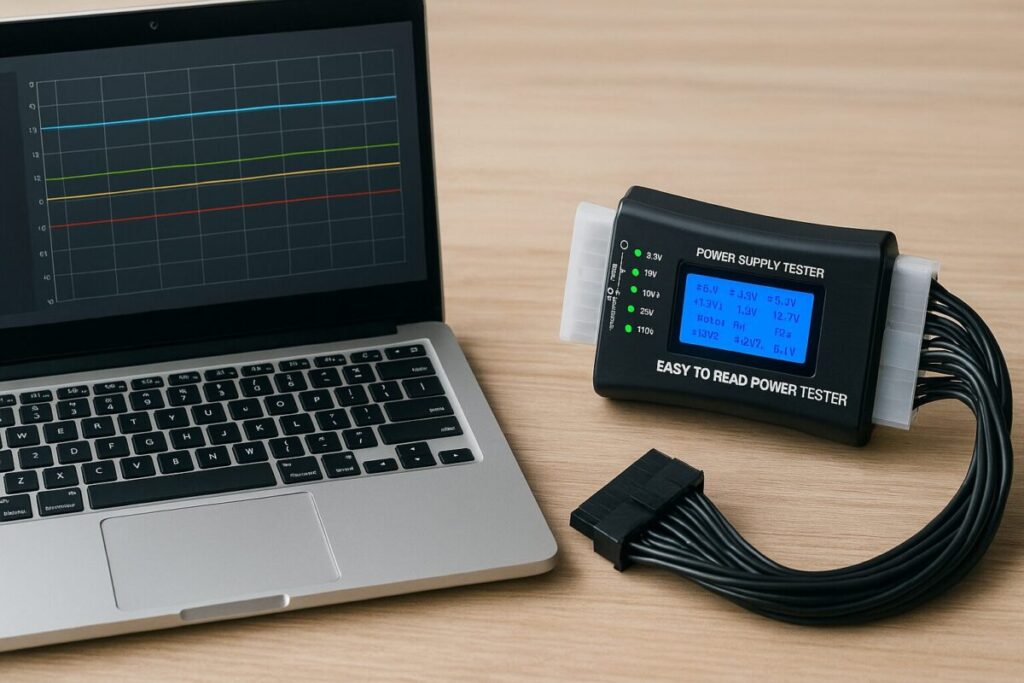
電源の劣化を正確に捉えるには、ソフトウェアによるセンサー監視と、ハードウェアによる単体検査を組み合わせる二本立てが有効です。センサー監視ではマザーボード経由の電圧・温度・ファン回転数の推移を時系列で記録し、ハードウェア検査では電源ユニット単体の出力と保護回路の挙動を外乱の少ない状態で点検します。片方だけでは見落としが生じやすく、両者を補完的に使うことで、症状の発生条件や再現性、原因の切り分け精度が高まります。
ソフトウェア監視の要点として、HWiNFOなどの監視ツールでログ出力を有効化し、アイドル→中負荷→高負荷→アイドルと段階的に負荷を切り替えながら数十分単位で測定します。負荷にはGPUのストレステストや、CPUのベンチマーク、ストレージの読み書きを組み合わせ、現実の使用に近いプロファイルを再現するのがコツです。ログには時刻、+12V・+5V・+3.3Vの推移、CPU温度、ケース内温度、ファン回転数を含めると、熱と電圧の相関が把握しやすくなります(参照:HWiNFO ドキュメント)。
一方、ハードウェア検査では、PSUテスター(例:Thermaltake Dr.Power III)で+12V系統やPG(Power Good)値の目安を確認します。PGは内部の電圧が安定した後に一定時間内で立ち上がることが求められ、設計ガイドではおおむね100〜500msの範囲が示されています。PGが極端に短い、または長い場合は、起動直後のリセットやBIOS画面に入れないといった挙動の手掛かりになります(参照:Thermaltake PSUテスター、Intel ATX12V 1.3)。
測定の再現性を高めるには、室温を一定にし、ケースのサイドパネルを閉じた状態と開放状態の両方で記録するなど、条件を揃えて比較します。センサー値はマザーボードの回路経由で取得されるため、絶対値よりも傾向変化と相関に注目し、規格の許容範囲(+12V, +5V, +3.3Vはいずれも±5%が目安)を外れた状態が継続しないかを見極めます(参照:Intel ATX12V 1.3)。
安全第一:配線の抜き差しやテスター接続は、主電源を切りACプラグを抜いた完全無通電で行います。放電完了を待つ、ケーブルの極性とピン配置を十分に確認する、ショート防止のため金属工具を不用意に近付けない、などの基本手順を守ってください。
総合的な判断では、ログの時間軸と症状の発生時刻、PSUテスターの値、イベントログ(Kernel-Power 41 等)を突き合わせ、電源側と負荷側のどちらで異常が先行しているかを推定します。異常の「兆し」→「再現条件」→「数値的根拠」という順に揃えると、修理相談や交換判断の説得力が高まります(参考:Microsoft サポート)。
電源ユニット確認方法と電源ユニットの寿命

外観と配線の点検
最初に外観と配線を確認します。グリル越しの膨張コンデンサ、焦げ跡や変色、埃の堆積、ファンの回転不良は、内部の熱ストレス増大を示唆します。ケーブルの被覆に割れや硬化がないか、モジュラーケーブルの差し込みが甘くないか、ATX 24ピン・EPS 8ピン・PCIe 8ピンのラッチが確実に固定されているかを点検します。これだけで症状が改善することは少なくありません。
最小構成での切り分け
周辺機器を外し、マザーボード・CPU・メモリ・システムドライブのみの最小構成で起動を試みます。ここで安定すれば、GPUや追加ストレージ、USB機器が発生させる過渡的な電流やショートが原因の可能性が高まります。逆に最小構成でも不安定なら、電源またはマザーボードの一次側に焦点を絞れます。
センサー監視とPGの観察
OS起動後はHWiNFO等でログを取得し、電圧と温度の相関を確認します。PGの乱れや極端な遅延が起きると、コールドブート時の再試行やCMOSクリア後の起動失敗などに現れる傾向があります。PGは「電源の準備完了」を告げる信号で、規定時間内の立ち上がりが求められます(参照:Intel ATX12V 1.3)。
PSUテスター・代替電源での検証
PSUテスターで+12V、+5V、+3.3Vの値とPGをチェックし、別の既知良品電源を一時的に接続して挙動を比較します。高負荷時のみ問題が出る場合は、GPUやCPUに負荷を与えるテストを併用し、落ちる条件の電圧・温度を突き合わせます。規格の許容範囲(±5%)を外れた状態が続く、PGの外れ値が頻発する、保護回路が過敏に作動するなどの所見が重なれば、電源の劣化を疑う合理性が高まります(参照:Thermaltake テスター)。
寿命に影響する主因:高温、リップル電流、埃詰まり、定格不足の運用、ファン軸受の摩耗が代表例です。温度が10℃下がると寿命が概ね2倍という経験則が技術資料で紹介されており、温度管理は最重要事項とされています(参照:Panasonic 技術資料、日本ケミコン FAQ)。
注意:分解や部品交換は感電や火災の危険があるため、無通電・完全放電・静電気対策を厳守してください。基板側の作業はメーカーや専門業者へ相談することが推奨されています(参照:Intel ガイドページ)。
電源ユニット交換と寿命10年

寿命10年という表現は、消費者向けの目安として広く流通していますが、実際の寿命は環境・負荷・設計品質に強く依存します。10年保証を掲げるモデルは、部品選定(105℃グレードの電解コンデンサ等)や発熱設計に自信を示す指標であり、交換サイクルの一つの外形基準として参照可能です(参照:Seasonic FOCUS GX、Corsair 保証情報)。ただし、保証は動作寿命そのものの保証ではなく、使用条件の違いによって体感寿命は前後します。
寿命を縮める典型要因として、高温環境、埃の堆積、電源容量の不足(常に高負荷運用)、高頻度の電源オンオフ、ケース内の負圧による吸気不足などが挙げられます。これらはコンデンサの内部温度やファンの摩耗を加速し、リップルの増大やPGの不安定化へ波及することがあります。逆に、室温・エアフロー・容量マージンを管理するだけでも、長期安定性の改善が見込めます(参照:Panasonic:寿命延長の考え方)。
| 要因 | 悪影響 | 推奨対策 |
|---|---|---|
| 高温(室温・筐体内) | コンデンサ寿命短縮、PG不安定 | 吸排気の強化、フィルター清掃、配置見直し |
| 埃の堆積 | 放熱阻害、ファン負荷増 | 定期清掃、正圧設計、フィルター導入 |
| 容量不足 | 電圧降下、保護回路の頻発 | 必要容量+20〜30%のマージンを確保 |
| 頻繁な通電サイクル | 突入電流ストレス、機械摩耗 | スリープ活用、UPS併用、安定したAC供給 |
交換の設計思想:電源は「壊れたから替える」よりも、重大トラブルの予防として計画的に更新する考え方が有効です。保証満了・新GPU導入・高温環境の三拍子が重なる場合は、早期更新がシステム全体の安定とデータ保全に資するとされています(参照:Seasonic 基礎解説)。
PCの電源はいつ交換したらいいか?

交換の判断は、症状の重なり、経過年数、構成変更、運用条件の四軸で評価すると迷いにくくなります。複数の前兆が同時に現れる、PGの外れ値が頻発する、イベントログの重大エラーが増えているといった数値やログの裏付けがある場合は、交換の合理性が高まります。さらに、保証満了後で高温・高負荷の運用が続いている、GPUやCPUを上位に更新して消費電力が上がった、ケーブルやコネクタの劣化が見られるといった条件が揃えば、計画的交換がリスク低減に直結します。
実務上は、交換タイミングの基準をあらかじめ持っておくと判断が容易です。例えば、(1)保証満了後2〜3年、(2)高負荷時の不安定が再現性をもって発生、(3)内部清掃やエアフロー改善でも改善が見られない、(4)新GPU導入で必要容量が増える、のいずれかを満たしたら見積もりを取得する、という運用です。電源が安定しているか不明な時は、PSUテスターでのPG確認と、代替電源での動作比較を先に行うと、不要な交換を避けられます(参照:Thermaltake PSUテスター)。
判断補助のチェックリスト:
- 高負荷時に再起動・電源断が複数回再現する
- +12VやPGに外れ値がログで確認できる
- 保証が切れており高温・埃環境で運用している
- GPU増設などで必要容量が上がっている
- コネクタやケーブルの劣化・焼けが見られる
注意:保護回路(OCP/OVP/SCP/OTP)は安全側に動作する設計とされています。停止=即故障ではない可能性を踏まえ、負荷側ショートや過度なOC(オーバークロック)、不適合ケーブルの混在なども同時に点検してください(参照:Intel ATX12V 1.3)。
PCの電源ユニット交換の料金は?
費用は本体価格+工賃+必要に応じて部材費で構成されます。本体価格は容量・効率規格(80 PLUS 等)・モジュラー方式・保証年数で大きく変動し、国内修理では症状別におおよその費用帯が公開されています。公表情報の例として、PC修理サービスでは電源関連の修理が1万円台から4万円台程度まで幅があると案内され、メーカー系の修理例でも数千円〜数万円の事例が紹介されています(参照:ドスパラ 修理料金目安、マウスコンピューター 修理事例)。
| 区分 | 内容 | 価格帯の目安 | 備考 |
|---|---|---|---|
| 本体価格 | ATX電源(容量・効率・保証で変動) | 約6,000〜30,000円超 | 長期保証モデルは相対的に高価 |
| 工賃 | 取り外し・取り付け・動作確認 | 数千円〜2万円前後 | 筐体・配線量・検証工数で変動 |
| 追加部材 | 変換ケーブル・タイ等 | 数百〜数千円 | 必要な場合のみ発生 |
| 総額の目安 | 本体+工賃(症状・在庫に依存) | 約11,000〜44,000円程度 | 公開例の要約 |
自作・交換を自分で行う場合は工賃は不要ですが、安全性と相性確認に時間を要します。事前にケース寸法(奥行・高さ)、コネクタ本数、ケーブル長、ATX 3.0/3.1や12VHPWRなど最新規格への対応、保証条件(シリアル番号・レシート要件)を確認しましょう。公開価格は目安であり、正確な見積りは公式窓口での確認が推奨されています(参照:ドスパラ 修理案内)。
留意点:古いモジュラーケーブルの流用は非推奨です。ピンアサインがメーカーや世代で異なる場合があり、機器破損の恐れがあります。付属ケーブルを必ず使用し、必要な本数が足りるか事前に確認してください。
PCの電源の劣化を調べる要点まとめ
- 前兆は再起動や電源断など複合で現れやすく記録が重要
- 停止は保護回路の作動の可能性があり断定より切り分け
- 最小構成で周辺機器の影響を排除し再現性を確かめる
- HWiNFOで電圧と温度の推移をログ化して因果を把握する
- PSUテスターで各レール電圧とPGを目安として確認する
- +12Vや+5Vの許容範囲外が継続するなら交換を検討する
- PGの外れ値や遅延が頻発するなら起動不良と関連が濃い
- 温度と埃は劣化を加速するため清掃と通風確保を徹底する
- 保証年数は品質指標で交換サイクル検討の材料として使う
- GPU更新で必要容量が増すなら余裕ある電源へ見直しする
- ジャンパーテストは通電確認のみで出力品質は判定不能
- イベントログの重大エラーは時刻と症状を突き合わせる
- 費用は本体と工賃で幅があるため見積りで最終確認する
- 付属ケーブル以外の流用は避け機器破損のリスクを減らす
- PCの電源の劣化を調べる流れを手順化して再利用する










